C#在PDF中绘制不同风格类型的文本方法实例
前言
通过对控件Spire.PDF的测试,我们可以创建PDF文件并向文档中绘制文本、图片、表格、图形等内容,其中,对于绘制文本这一部分,Spire.PDF提供了三种字体类型来绘制文本呢,即:
- Standard fonts
- TrueType fonts
- Chinese, Japanese and Korean (CJK) fonts
从以上类中我们可以发现,是可以支持中、日、韩、英等字体类的,这为我们在操作PDF文件上提供了更多可能。在这篇文章中,“利用private font改变PDF文件的字体”中讲述了如何应用字体,在接下来的文章中,将介绍如何运用Spire.PDF提供的字体类来绘制不同风格类型的文本。
使用工具:Spire.PDF for .NET 4.0 (本地下载)
PS: 安装该类库后,注意在程序中引用Spire.PDF.dll后在进行代码编辑,dll文件可在安装路径下的Bin文件夹中获取。
【示例1】绘制倾斜样式的文本
步骤1:创建实例
PdfDocument doc = new PdfDocument();
PdfPageBase page = doc.Pages.Add();
步骤2:保存画布状态
PdfGraphicsState state = page.Canvas.Save();
步骤3:实例化字体,创建格式刷
PdfFont font = new PdfFont(PdfFontFamily.Helvetica, 18f);
PdfSolidBrush brush1 = new PdfSolidBrush(Color.DeepSkyBlue);
PdfSolidBrush brush2 = new PdfSolidBrush(Color.CadetBlue);
PdfSolidBrush brush3 = new PdfSolidBrush(Color.LightPink);
步骤4:指定文本在画布上的坐标,并指定文本的横向、纵向的拉伸度
page.Canvas.TranslateTransform(10, 100);
page.Canvas.ScaleTransform(1f, 0.6f);
步骤5:绘制文本
//绘制倾斜样式的文本
page.Canvas.SkewTransform(-10, 0);
page.Canvas.DrawString("THERE IS NO ROYAL ROAD TO LEARNING. ", font, brush1, 0, 0);
page.Canvas.SkewTransform(10, 10);
page.Canvas.DrawString("Books, like friends, should be few and well chosen. ", font, brush2, 10, 50);
//绘制缩放类型的文本
page.Canvas.ScaleTransform(1f, -1f);
page.Canvas.DrawString("Books, like friends, should be few and well chosen.", font, brush3, 10, -2 * 50);
步骤6:再次保存画布
page.Canvas.Restore(state);
步骤7:保存文件
doc.SaveToFile("DrawText.pdf");
System.Diagnostics.Process.Start("DrawText.pdf");
测试效果:
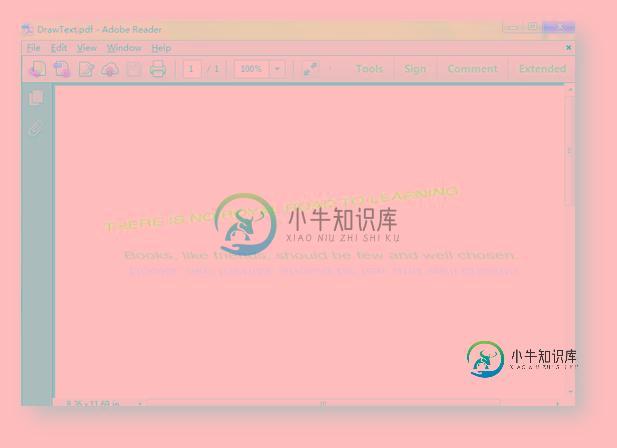
全部代码:
using Spire.Pdf;
using Spire.Pdf.Graphics;
using System.Drawing;
namespace DrawTextOfDifferentStyles_PDF
{
class Program
{
static void Main(string[] args)
{
PdfDocument doc = new PdfDocument(); //创建一个PDF文档
PdfPageBase page = doc.Pages.Add(); //添加页
PdfGraphicsState state = page.Canvas.Save();
//实例化字体,创建格式刷
PdfFont font = new PdfFont(PdfFontFamily.Helvetica, 18f);
PdfSolidBrush brush1 = new PdfSolidBrush(Color.DeepSkyBlue);
PdfSolidBrush brush2 = new PdfSolidBrush(Color.CadetBlue);
PdfSolidBrush brush3 = new PdfSolidBrush(Color.LightPink);
page.Canvas.TranslateTransform(10, 100);//指定文本在画布上的坐标位置
page.Canvas.ScaleTransform(1f, 0.6f);//指定文本的横向、纵向的拉伸度
//绘制倾斜样式的文本
page.Canvas.SkewTransform(-10, 0);
page.Canvas.DrawString("THERE IS NO ROYAL ROAD TO LEARNING. ", font, brush1, 0, 0);
page.Canvas.SkewTransform(10, 10);
page.Canvas.DrawString("Books, like friends, should be few and well chosen. ", font, brush2, 10, 50);
//绘制缩放类型的文本
page.Canvas.ScaleTransform(1f, -1f);
page.Canvas.DrawString("Books, like friends, should be few and well chosen.", font, brush3, 10, -2 * 50);
//再次保存画布
page.Canvas.Restore(state);
//保存并打开文档
doc.SaveToFile("DrawText.pdf");
System.Diagnostics.Process.Start("DrawText.pdf");
}
}
}
【示例2】绘制中心旋转图形
步骤1:创建实例
PdfDocument doc = new PdfDocument();
PdfPageBase page = doc.Pages.Add();
步骤2:保存画布
PdfGraphicsState state = page.Canvas.Save();
步骤3:实例化字体类,创建格式刷
PdfFont font = new PdfFont(PdfFontFamily.Helvetica, 10f);
PdfSolidBrush brush = new PdfSolidBrush(Color.BlueViolet);
步骤4:设定字符串布局格式,并指定文本在画布中的位置
PdfStringFormat centerAlignment = new PdfStringFormat(PdfTextAlignment.Left, PdfVerticalAlignment.Middle);
float x = 400;
float y = 600;
步骤5:绘制文本并应用格式
page.Canvas.TranslateTransform(x, y);
步骤6:绘制文本,应用格式
//指定文本绘制数量
for (int i = 0; i < 12; i++)
{
//设置文本按顺时针方向旋转排列(文本偏移间隔30度)
page.Canvas.RotateTransform(30);
//绘制文本并应用格式
page.Canvas.DrawString("Every tide has its ebb.", font, brush, 10, 0, centerAlignment);
}
步骤7:再次保存画布
page.Canvas.Restore(state);
步骤8:保存文档
doc.SaveToFile("DrawText.pdf");
System.Diagnostics.Process.Start("DrawText.pdf");
测试结果:
(这里做了几个不同样式的demo,可以对比看下效果)
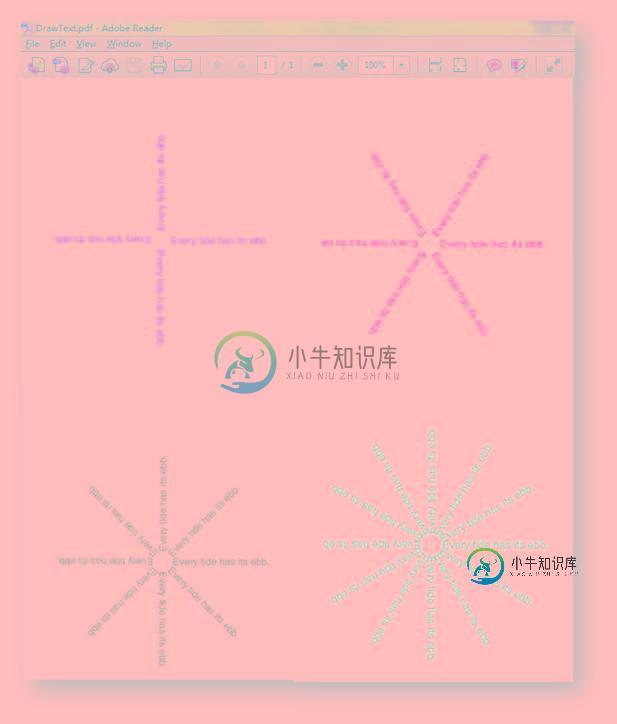
全部代码:
using Spire.Pdf;
using Spire.Pdf.Graphics;
using System.Drawing;
namespace _3
{
class Program
{
static void Main(string[] args)
{
PdfDocument doc = new PdfDocument(); //创建一个PDF文档
PdfPageBase page = doc.Pages.Add(); //添加页
PdfGraphicsState state = page.Canvas.Save();
//实例化字体,创建格式刷
PdfFont font = new PdfFont(PdfFontFamily.Helvetica, 10f);
PdfSolidBrush brush = new PdfSolidBrush(Color.BlueViolet);
//设定字符串布局格式,并指定文本在画布中的位置
PdfStringFormat centerAlignment = new PdfStringFormat(PdfTextAlignment.Left, PdfVerticalAlignment.Middle);
float x = 400;
float y = 600;
//绘制文本并应用格式
page.Canvas.TranslateTransform(x, y);
//指定文本绘制数量
for (int i = 0; i < 12; i++)
{
//设置文本按顺时针方向旋转排列(文本偏移间隔30度)
page.Canvas.RotateTransform(30);
//绘制文本并应用格式
page.Canvas.DrawString("Every tide has its ebb.", font, brush, 10, 0, centerAlignment);
}
//再次保存画布
page.Canvas.Restore(state);
//保存并打开文档
doc.SaveToFile("DrawText.pdf");
System.Diagnostics.Process.Start("DrawText.pdf");
}
}
}
总结
以上就是这篇文章的全部内容了,希望本文的内容对大家的学习或者工作具有一定的参考学习价值,如果有疑问大家可以留言交流,谢谢大家对小牛知识库的支持。
-
下面是我调用iText方法的java代码: 有人知道为什么当我把PDF放平时,文本会移动吗?我怎样才能避免这种情况呢? 我allready尝试了iText的不同版本。从版本4.x到5.x。不同之处出现在所有版本中。
-
本文向大家介绍C#实现WPS文件转PDF格式的方法示例,包括了C#实现WPS文件转PDF格式的方法示例的使用技巧和注意事项,需要的朋友参考一下 本文实例讲述了C#实现WPS文件转PDF格式的方法。分享给大家供大家参考,具体如下: 这里主要是采用C#将wps文件转为PDF。需要提前安装好WPS,并在程序中添加引用using Microsoft.Office.Interop.Word; 具体源码如下所
-
本文向大家介绍C#绘制椭圆的方法,包括了C#绘制椭圆的方法的使用技巧和注意事项,需要的朋友参考一下 本文实例讲述了C#绘制椭圆的方法。分享给大家供大家参考。具体实现方法如下: 希望本文所述对大家的C#程序设计有所帮助。
-
本文向大家介绍C#绘制中国国旗的方法,包括了C#绘制中国国旗的方法的使用技巧和注意事项,需要的朋友参考一下 本文实例讲述了C#绘制中国国旗的方法。分享给大家供大家参考。具体如下: 程序运行截图: 中国国旗被定义在《GB:12982-2004》中,以下是从维基百科条目中华人民共和国国旗中截的一张图,标出了五颗星大致的位置。 建立一个空的C# Windows窗体应用程序,窗体取名FormMain,在窗
-
问题内容: 我正在寻找有关如何在JPanel中绘制文本的最基本描述。我知道那里有十亿个教程,但是没有一个在我身边点击,我有一些具体的问题可能会帮助其他困惑的人。作为设置(测试应用程序),我有一个类,其中包含JLabel,JTextField,JButton和JPanel。该应用程序从一个外部文件中读取整数,并且在按下JButton时应在面板中显示其平均值。我已经整理了所有基础编程(即按钮响应并将平
-
希望你们中有人能告诉我为什么我的这个ffmpeg命令没有画出想要的文本。制作的视频没有。给你: 你觉得对吗?如果是这样,那么为什么我在videoMail_preview.webm视频文件中看不到任何文本呢? 在这里使用FFMPEGV2.8.6,启用了--enable-libfreetype、--enable-libfontconfig和--enable-libfribidi。 此外,上面的命令是用

